اغلب منابع داده گزینه ای برای اتصال live یا اکسترکت داده ها در اختیار کاربر قرار می دهد.با این حال، برخی از منابع داده های مستقر در فضای ابری نیازمند یک extract است.
برعکس، منابع داده های OLAP قابل اکسترکت نیستند و نیازمند اتصال های live هستند.(مانند اتصال به ssas)
هنگام استفاده از اتصال نرم افزار تبلو Tableau ، اتصال live پرس و جوهایی را به طور مستقیم برای منبع داده ها صادر می کند یا در صورت امکان از داده های ذخیره شده در حافظه پنهان [cache] استفاده می کند.
هنگامی که داده ها را استخراج می کنید، نرم افزار تبلو Tableau برخی یا تمامی داده ها را از منبع اصلی بیرون می کشد و در یک فایل extract ذخیره می کند.
نرم افزار تبلو Tableau قبل از نسخه 10.5 از یک فایل Tableau Data Extract (.tde) استفاده میکرد. از نسخه 10.5 به بعد، Tableau از Hyper extracts (.hyper) استفاده می کند.
ایجاد extract
از چندین روش می توان extract را مطابق شرح زیر ایجاد کرد:
● از صفحه Data Source مطابق شرح زیر Extract را انتخاب کنید. لینک Edit… امکان پیکربندی extract را در اختیار شما قرار می دهد:
● منبع داده ها را از منو Data انتخاب کنید، یا روی منبع داده ها در قطعه صفحه دادهها راست کلیک کنید و Extract data…. را انتخاب کنید، در اینجا مطابق شرح تصویر زیر فرصت پیکربندی گزینه ها برای extract در اختیار شما قرار داده می شود:
توسعه دهندگان نرم افزارها ممکن است یک extract را با استفاده از Data Extract API در نرم افزار تبلو Tableau ایجاد کنند. این API از طریق برنامه نویسی امکان استفاده از Python یا C/C++ برای ایجاد یک فایل extract را در اختیار کاربر قرار می دهد.
ابزارهای مشخصی از جمله Alteryx یا Tableau Prep قابلیت ساخت extract های نرم افزار تبلو Tableau را دارند.
هنگامی که ابتدا یک extract را ایجاد یا در مراحل بعد پیکربندی می کنید، از شما خواسته می شود که گزینههای معینی را مطابق شرح زیر انتخاب کنید
هنگام پیکربندی یک extract گزینه های زیادی برای انتخاب خواهید داشت:
میتوانید بطور اختیاری فیلترهای Extract اضافه کنید، که در این صورت extract را به زیرمجموعهای از منبع اصلی محدود خواهد کرد.
صرفا در این مثال از Region فقط منطقه Central یا South و از Category فقط دسته Office Machines در extract گنجانده خواهد شد.
می توانید یک extract را با علامت زدن کادر آن تجمیع کنید. با این کار داده ها در سطح dimension های قابل مشاهده، و به طور اختیاری در سطح تاریخ معین شده مثلا سال یا ماه، ظاهر می شوند.
به عنوان مثال: Sales بصورت جمع فروش در Central/Office Machines و South/Office Machines نشان داده خواهد شد. تمامی measure ها مطابق تجمیع پیشفرض خود تجمیع خواهند شد.
می توانید با انتخاب تمام ردیف ها یک به روزرسانی افزایشی incremental را ارائه نمایش دهید. اگر منبع داده ها به طور افزایشی رکوردها را اضافه کند، و فیلدی مانندidentity column یا فیلد تاریخ داشته باشید که می تواند به محض افزوده شدن رکوردهای جدید بطور پایدار برای شناسایی آنها استفاده شود،


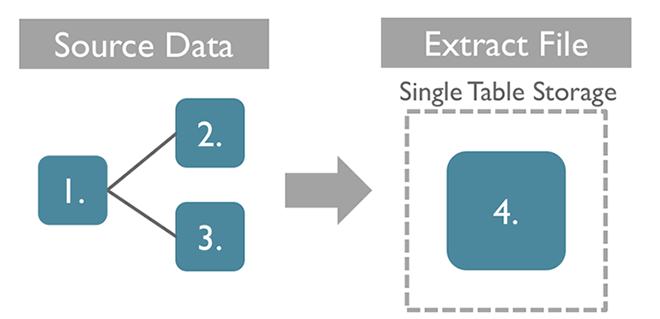
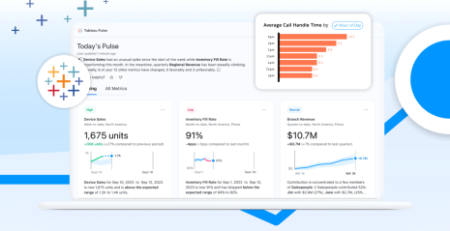
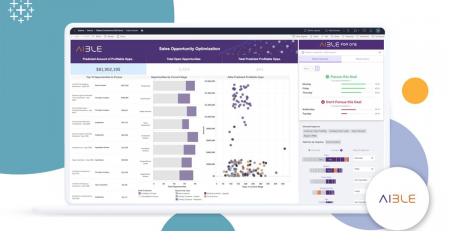



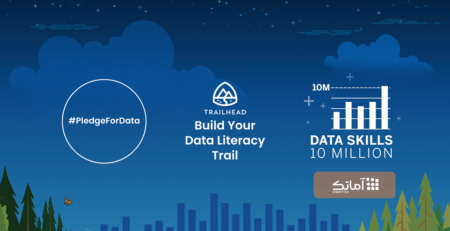
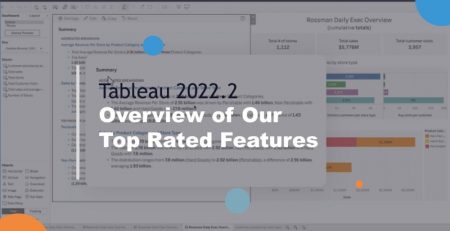

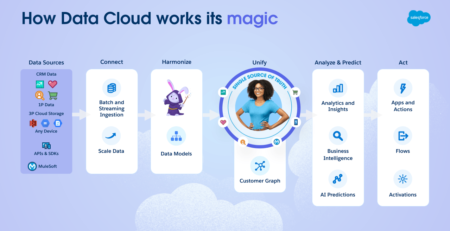
1 دیدگاه
مطلب خوبی بود